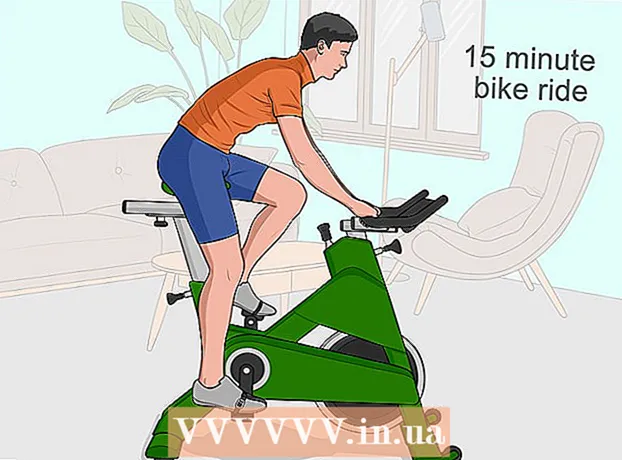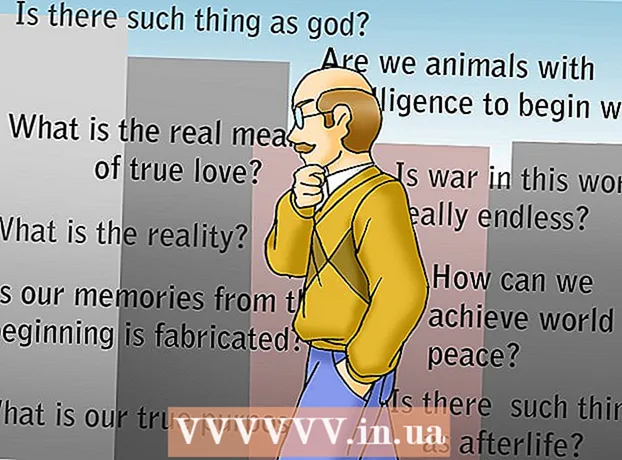Автор:
Joan Hall
Жаратылган Күнү:
6 Февраль 2021
Жаңыртуу Күнү:
1 Июль 2024
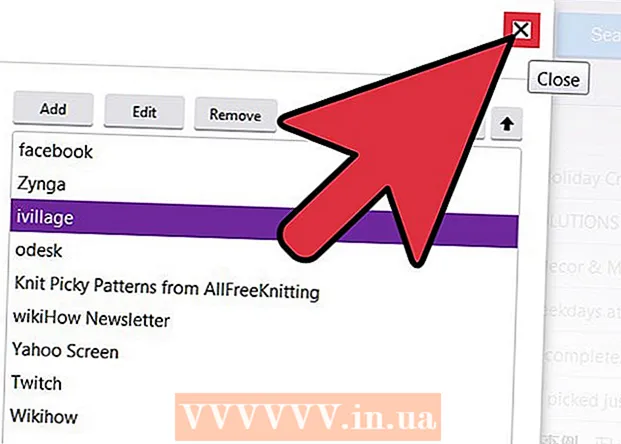
Мазмун
- Кадамдар
- 3төн 1 бөлүк: Папкаларды түзүү
- 3 ичинен 2 -бөлүк: Чыпканы кошуу
- 3төн 3 бөлүк: Чыпканы орнотуу
Биз күн сайын көптөгөн электрондук каттарды алабыз. Электрондук каттарды артыкчылыктуу түрдө уюштуруу убакытты үнөмдөй алат. Yahoo Mailде кирүү кутуларыңызды тиешелүү папкаларга автоматтык түрдө иреттөөгө мүмкүндүк берген камтылган чыпкалоо системасы бар. Мисалы, керектүү каттарды атайын түзүлгөн папкага, ал эми керексиздерин "Спам" папкасына жөнөтсө болот. Бул электрондук почтаны иштетүүнү жеңилдетет, өзгөчө, эгерде сиз күнүнө жүздөгөн электрондук каттарды алсаңыз.
Кадамдар
3төн 1 бөлүк: Папкаларды түзүү
 1 Yahoo Mail кирүү кутуңузга кириңиз.
1 Yahoo Mail кирүү кутуңузга кириңиз. 2 Жаңы папка түзүңүз. Сол панелде "Папкаларга" чыкылдатыңыз. Жеткиликтүү папкалардын тизмеси көрсөтүлөт жана анын оң жагында "+" белгиси бар баскыч бар. Жаңы папканы түзүү үчүн бул баскычты басыңыз.
2 Жаңы папка түзүңүз. Сол панелде "Папкаларга" чыкылдатыңыз. Жеткиликтүү папкалардын тизмеси көрсөтүлөт жана анын оң жагында "+" белгиси бар баскыч бар. Жаңы папканы түзүү үчүн бул баскычты басыңыз.  3 Жаңы папкага ат коюңуз. Папканын мазмунун аныктоого жардам берүү үчүн ага кыска, бирок сүрөттөмө бер.
3 Жаңы папкага ат коюңуз. Папканын мазмунун аныктоого жардам берүү үчүн ага кыска, бирок сүрөттөмө бер.  4 Дагы бир нече жаңы папкаларды түзүңүз (керек болсо). Бул үчүн 2 жана 3 -кадамдарды кайталаңыз.
4 Дагы бир нече жаңы папкаларды түзүңүз (керек болсо). Бул үчүн 2 жана 3 -кадамдарды кайталаңыз.
3 ичинен 2 -бөлүк: Чыпканы кошуу
 1 Жөндөөлөрдү ачыңыз. Бул үчүн тиш түрүндөгү сөлөкөттү (экрандын жогорку оң бурчун) чыкылдатып, ачылган менюдан "Орнотуулар" дегенди тандаңыз.
1 Жөндөөлөрдү ачыңыз. Бул үчүн тиш түрүндөгү сөлөкөттү (экрандын жогорку оң бурчун) чыкылдатып, ачылган менюдан "Орнотуулар" дегенди тандаңыз.  2 Тандоо терезесинде, сол панелде, Чыпкалар басыңыз.
2 Тандоо терезесинде, сол панелде, Чыпкалар басыңыз. 3 Учурдагы чыпкалардын тизмеси ачылат. Жөндөөлөрүн көрүү үчүн алардын бирин басыңыз.
3 Учурдагы чыпкалардын тизмеси ачылат. Жөндөөлөрүн көрүү үчүн алардын бирин басыңыз.  4 Чыпка кошуу. Бул үчүн "Кошуу" баскычын чыкылдатыңыз.
4 Чыпка кошуу. Бул үчүн "Кошуу" баскычын чыкылдатыңыз.  5 Чыпка үчүн ат киргизиңиз. Бул кыска жана маалыматтуу болушу керек.
5 Чыпка үчүн ат киргизиңиз. Бул кыска жана маалыматтуу болушу керек.
3төн 3 бөлүк: Чыпканы орнотуу
 1 Чыпка орнотууларын киргизиңиз. Аларга төмөнкүлөр кирет:
1 Чыпка орнотууларын киргизиңиз. Аларга төмөнкүлөр кирет: - Жөнөтүүчү
- Алуучу
- Тема
- Электрондук почта дареги (каттын тексти).
 2 Көздөгөн папканы белгилеңиз. Бул чыпкаланган электрондук кат жөнөтүлө турган папка. Ыкчам тизмеден каалаган папканы тандаңыз.
2 Көздөгөн папканы белгилеңиз. Бул чыпкаланган электрондук кат жөнөтүлө турган папка. Ыкчам тизмеден каалаган папканы тандаңыз.  3 Өзгөртүүлөрдү сактаңыз. Бул үчүн, "Сактоо" баскычын чыкылдатыңыз.
3 Өзгөртүүлөрдү сактаңыз. Бул үчүн, "Сактоо" баскычын чыкылдатыңыз.  4 Дагы бир нече чыпкаларды кошуңуз. Бул үчүн 3төн 8ге чейинки кадамдарды кайталаңыз. Кошулган чыпкалар бири -бирине карама -каршы келбегенин текшериңиз.
4 Дагы бир нече чыпкаларды кошуңуз. Бул үчүн 3төн 8ге чейинки кадамдарды кайталаңыз. Кошулган чыпкалар бири -бирине карама -каршы келбегенин текшериңиз.  5 Чыпкаларды иреттөө. Чыпкаларды өйдө же ылдый жылдыруу үчүн алардын артыкчылыгын аныктоо үчүн жебелерди колдонуңуз (башкача айтканда, тизмедеги биринчи чыпка экинчисинен жогору турат ж. Б.).
5 Чыпкаларды иреттөө. Чыпкаларды өйдө же ылдый жылдыруу үчүн алардын артыкчылыгын аныктоо үчүн жебелерди колдонуңуз (башкача айтканда, тизмедеги биринчи чыпка экинчисинен жогору турат ж. Б.).  6 Орнотуу терезесинен чыгуу үчүн "Сактоо" дегенди басыңыз. Сиз почта кутусуна кайтарыласыз.
6 Орнотуу терезесинен чыгуу үчүн "Сактоо" дегенди басыңыз. Сиз почта кутусуна кайтарыласыз.